Administrador de servidor en servidor OS X Lion
Server Admin en OS X Lion Server maneja las tareas más complejas que hace la aplicación Servidor. Server Admin proporciona más opciones y control mucho más preciso sobre los servicios que soporta.
Server Admin también le da acceso a los servicios que no están disponibles en la aplicación Servidor, como los servidores DNS y notificación de inserción, firewall y el servidor de actualización de software. Server Admin también puede realizar un seguimiento de varios servidores y los servicios que están en ejecución.
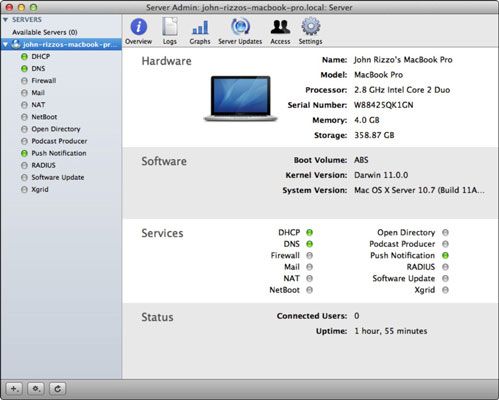
Configure los servicios con Lion Server Admin
Usted puede usar Server Admin para configurar y administrar muchos servicios de Lion Server, incluyendo Open Directory. Para obtener Admin Server se ejecuta por primera vez, siga estos pasos:
Si usted aún no está conectado al servidor Mac, inicie la sesión como administrador local.
Server Admin Abrir en el / Aplicaciones / Servidor carpeta.
Haga doble clic en el nombre de un servidor en la columna izquierda para que aparezca la pantalla de inicio de sesión.
Si usted no ve su servidor, haga clic en el botón Añadir (+) en la parte inferior izquierda y seleccione Agregar servidor en el menú emergente.
Escriba el nombre de host del servidor (si no está ya representada) en el campo Dirección y luego introduzca nombre de usuario y la contraseña del administrador.
Para obtener los mejores resultados, siempre introducir nombre de host completo del servidor. También puede introducir el nombre del servidor que termina en .local, si esto es lo que ha creado al instalar Lion Server porque DNS no estaba funcionando en la red.
Haga clic en Conectar.
Ahora está conectado con el servidor y listo para la gestión de sus servicios. Haga clic en el triángulo situado junto al nombre del servidor para ver una lista ampliada de los servicios habilitados.
Si el servicio que desea configurar no aparece en la lista, no se enciende. En Administrador del servidor, un servicio necesita primero para ser encendido, y entonces también debe ser iniciado. He aquí cómo activar un servicio en:
En Administrador del servidor, haga clic en el servidor en la barra lateral para seleccionarlo.
Haga clic en el icono Configuración en la barra de herramientas y haga clic en la ficha Configuración.
Seleccione la casilla de verificación junto a su servicio y haga clic en el botón Guardar en la parte inferior derecha.
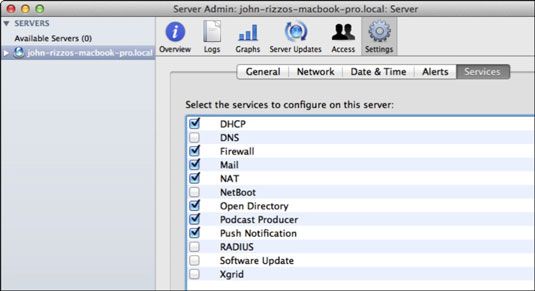
Su servicio debe aparecer ahora en la columna izquierda bajo Servicios.
Un punto al lado de cada servicio en la lista puede ser un par de colores posibles:
Claro: Servicio está activada pero no se está ejecutando.
Rojo: Servicio tiene un error.
Verde claro: Infrecuente, que se muestra a veces como un servicio se reinicia.
Verde oscuro: Servicio está funcionando normalmente.
Normalmente, desea configurar ajustes de un servicio cuando no se está ejecutando (con un punto claro). Después de que haya terminado con los ajustes, puede iniciar el servicio en ejecución:
Haga clic en el triángulo situado a la izquierda de su servidor para expandir la lista de servicios y haga clic en el nombre de su servicio.
Haga clic en el botón Inicio en la parte inferior izquierda de la pantalla.
Controle su servidor con Server Admin
Server Admin proporciona más funciones de supervisión que la aplicación Servidor. Puede acceder a ellos haciendo clic en el servidor en la columna izquierda para seleccionarlo. Aparece el panel General, que proporciona información sobre el hardware y el software de configuración y el estado del host de Mac.
El icono de Registros le da acceso a varios tipos de archivos de registro del servidor. El icono de gráficos proporciona gráficos vivos de uso del procesador y el tráfico de la red. El icono de Update Server enumera las actualizaciones anteriores a Mac OS X Server y permite actualizar desde esta ventana.


